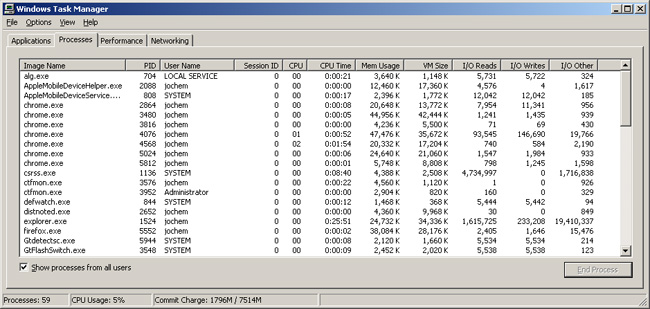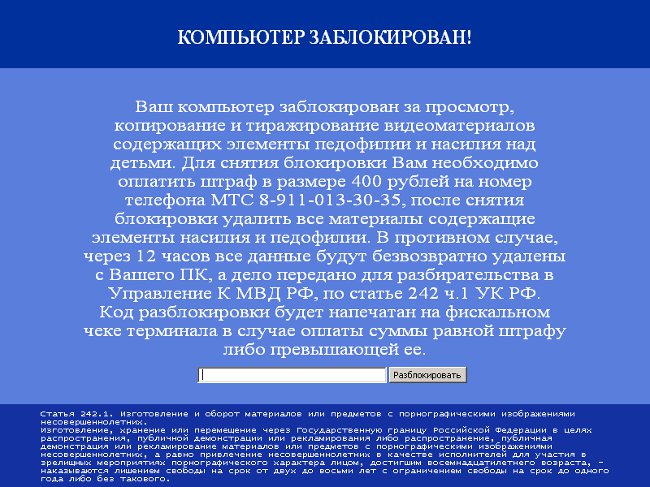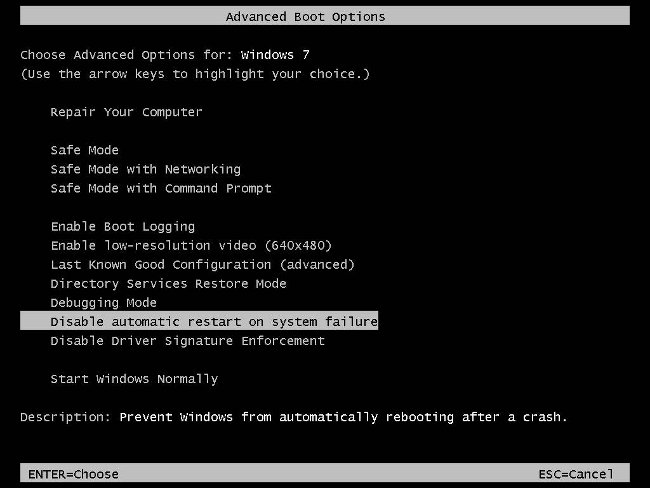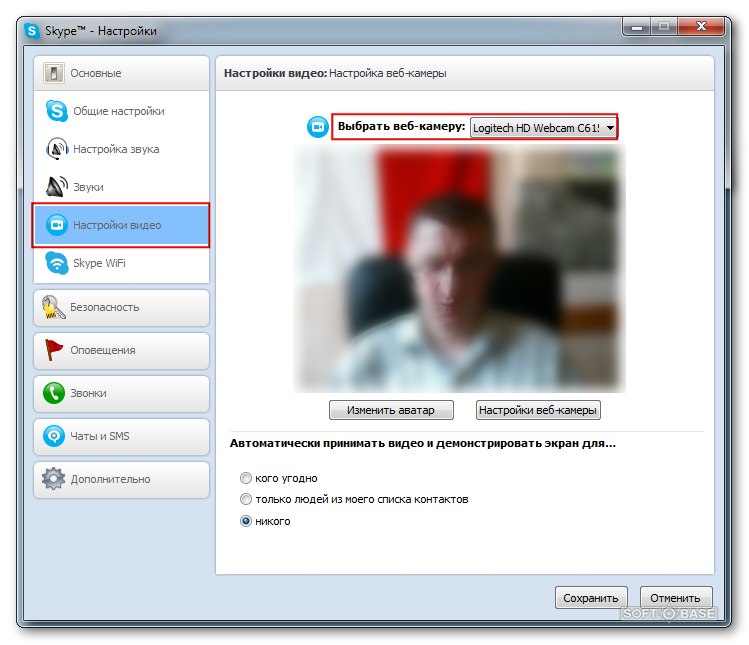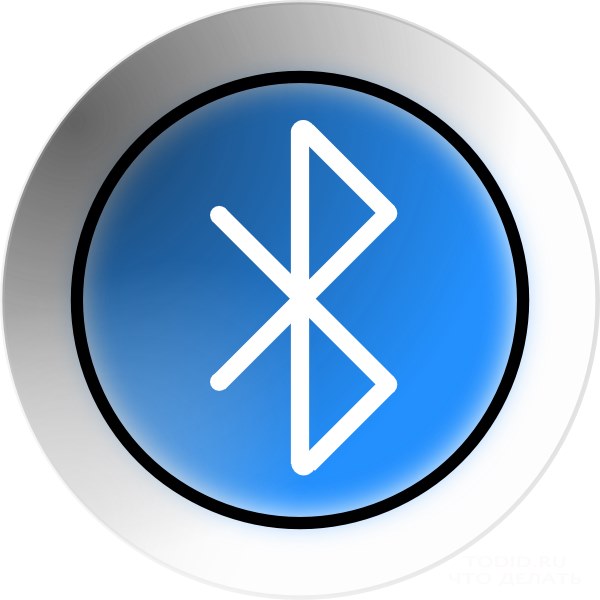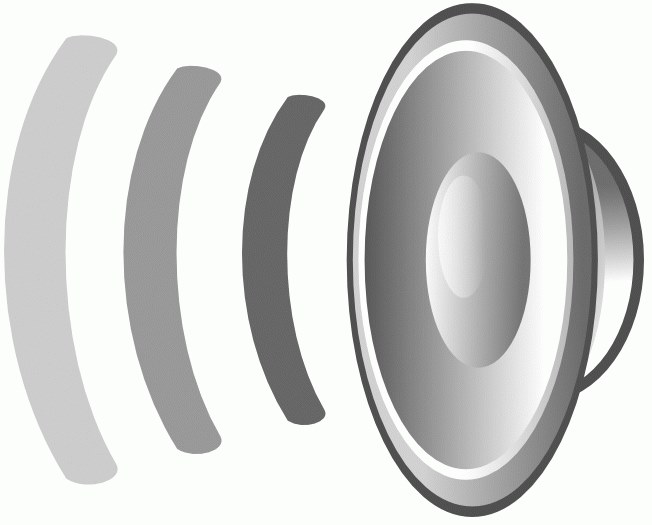Slik aktiverer du Oppgavebehandling
 Oppgavebehandling Er et standard Windows-verktøy. Oppgavebehandling viser prosessene som kjører på systemet, og tillater at de administreres. Noen ganger står brukerne overfor manglende evne til å starte oppgavebehandleren. Sovjets land vil fortelle, hvordan du aktiverer oppgavebehandleren.
Oppgavebehandling Er et standard Windows-verktøy. Oppgavebehandling viser prosessene som kjører på systemet, og tillater at de administreres. Noen ganger står brukerne overfor manglende evne til å starte oppgavebehandleren. Sovjets land vil fortelle, hvordan du aktiverer oppgavebehandleren.Men først la oss finne ut hvilke funksjoner som Oppgavebehandling gir. Oppgavebehandling har seks faner. innfelt "Programmer" viser programmer som kjører på systemet. Du kan bytte til noen av programmene eller fullføre den (for eksempel hvis programmet "henger"). På fanen "Processes" Alle nåværende prosesser i systemet er synlige. Du kan avslutte prosessen, endre prioritet, og hvis du har et multiprosessorsystem, kan du tilordne det en kamp.
I kategorien "Tjenester" inneholder informasjon om alle tjenestene i operativsystemet (tilstede i Windows Vista og Windows 7). innfelt "Performance" Viser grafisk bruk av RAM og CPU bruk. innfelt "Network" inneholder tidsplaner for nedlasting av nettverkstilkoblinger (hvis det ikke finnes noen, mangler kategorien). I administratormodus er en fane tilgjengelig "Brukere", slik at du kan administrere aktive brukere.
For å påkalle oppgavestyreren må du bruke tastatursnarveien Ctrl + Alt + Del. I Windows 7, denne kombinasjonen i stedet for dispatcherenOppgaver fører til nedleggingsmenyen (brukerendring, utlogging, etc.). En av elementene i denne menyen er oppgavebehandling. Hvis du vil påkalle oppgavestyreren i Windows 7 direkte, bruker du hurtigtast snarveien Ctrl + Shift + Esc. Du kan også påkalle oppgavelederen ved å høyreklikke på oppgavelinjen og velge kontekstmenyelementet "Start oppgavebehandling".
Men noen ganger som svar på disse handlingene gjør datamaskinen "deg glad" med meldingen: "Oppgavebehandleren er deaktivert av administratoren". Hva skal jeg gjøre i dette tilfellet? Hvordan aktiverer jeg Oppgavebehandling? Først av alt er det nødvendig sjekk datamaskinen din for virus - Noen virus blokkerer oppgavebehandleren,slik at du ikke kan fullføre prosessene de startet. Men selv etter virusfjerning kan Task Manager forbli låst. Vi vil fortelle deg hvordan du aktiverer Oppgavebehandling etter virusfjerning.
det aktiver oppgavebehandling, du må klikke på "Start" -knappen (knappi nedre venstre del av skjermen med Windows-logoen) og velg "Kjør" -elementet i den åpne menyen. Skriv inn kommandoen i dialogruten som åpnes gpedit.msc og klikk deretter OK eller trykk Enter. "Group Policy" dialogboksen skal åpnes. Naviger til "User Configuration", velg den i posten "Administrative maler", da - klikk på "System" og til slutt - "Muligheter Ctrl + Alt + Del» ( «Alternativer for handling ved å trykke Ctrl + Alt + Del»).
I dette elementet bør det være en parameter "Slettoppgavebehandling. " Etter at du har dobbeltklikket på denne parameteren, åpnes vinduet "Oppgavebehandling Slett egenskaper". Velg alternativet "Avkoblet" i det, klikk "Apply" og OK, og lukk vinduet. Det er alt!
Du kan også aktivere Oppgavebehandling ved redigering av registret. For å gjøre dette, åpne dialogboksen Kjør på samme måte som i forrige tilfelle. Skriv inn følgende kommando i boksen Kjør: regedit og klikk deretter OK eller trykk Enter. Registerredigering bør åpnes. Du trenger delen [HKEY_CURRENT_USERSof twareMicrosoftWindow sCurrentVersionPolic iesSystem]. I denne seksjonen finner du REG_DWORD-parameteren DisableTaskMgr og endrer verdien fra 1 til 0, eller sletter bare parameteren.
Husk at alle manipulasjoner med Registerredigeringdu utfører på egen risiko! Feilaktig redigere og slette Windows-registerinnstillinger kan føre til problemer i operativsystemet og behovet for å re-installere!
Tidligere metoder er egnet hvis oppgavelederen er blokkert av et virus. Hvis meldingen "Oppgavebehandling er deaktivert av administratoren" er gitt til deg arbeidsdator - Det er ganske mulig at det virkelig slått av systemadministratoren din. I en slik situasjon kan du slå på oppgavebehandleren tilbake, bare han - hvis du spør ham godt.